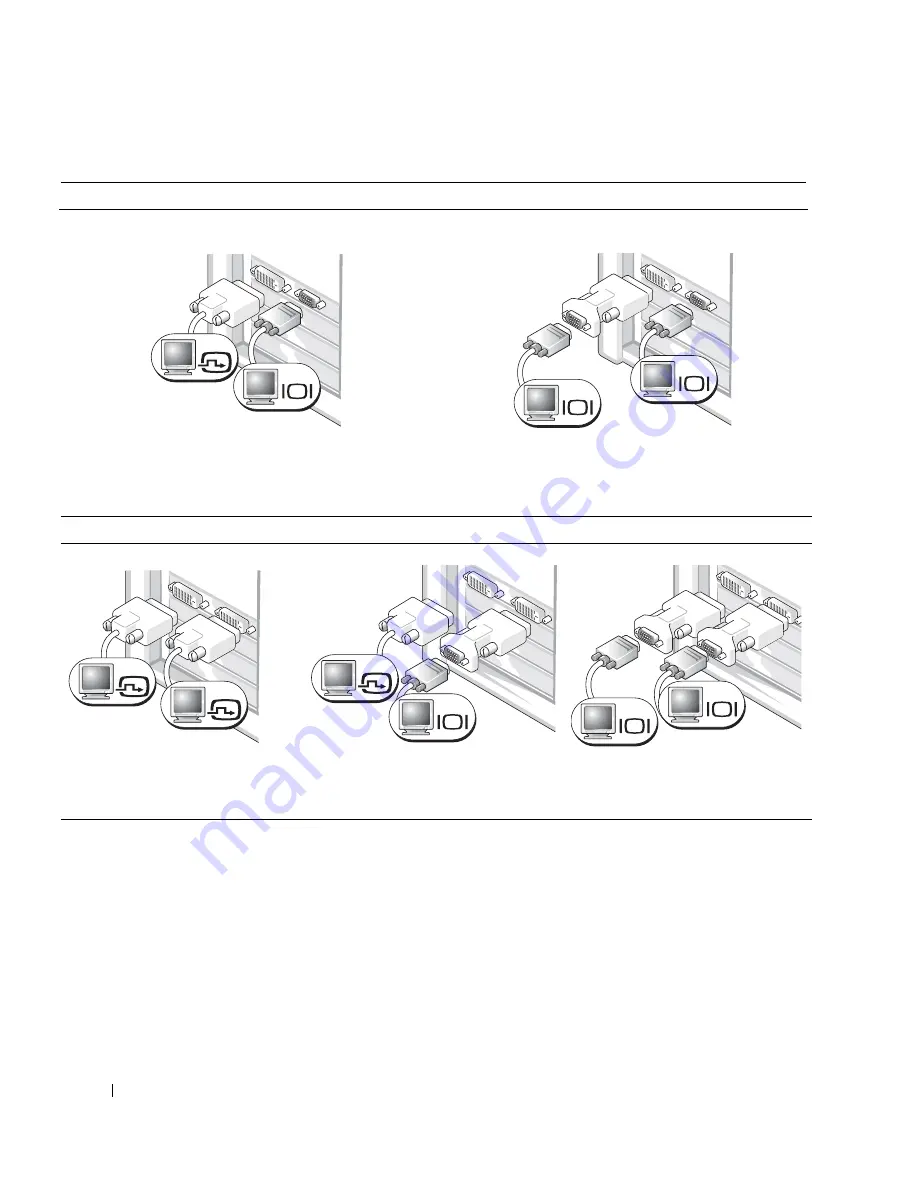
12
Quick Reference Guide
www
.dell.com | support.dell.com
For dual-monitor capable cards with 1 DVI and 1 VGA connector
Single DVI/Single VGA
Use the appropriate connector(s) when you want
to connect your computer to one or two monitors.
Dual VGA With VGA Adapter
Use the VGA adapter when you want to connect
your computer to two VGA monitors.
VGA
DVI
VGA
VGA
For dual-monitor capable cards with 2 DVI connectors
Dual DVI
Use the DVI connectors to connect
your computer to one or two DVI
monitors.
Dual DVI With One VGA Adapter
Use the VGA adapter to connect a
VGA monitor to one of the DVI
connector.s on your computer
Dual DVI With Two VGA Adapters
Use two VGA adapters to connect two
VGA monitors to the DVI connectors
on your computer.
DVI
DVI
DVI
VGA
VGA
VGA
Summary of Contents for Precision 370 - SX280 Ultra Small Form Factor
Page 4: ...4 Contents ...
Page 21: ...Quick Reference Guide 21 release button security cable slot padlock ring release button ...
Page 38: ...38 Quick Reference Guide w w w d e l l c o m s u p p o r t d e l l c o m ...
Page 44: ...4 Sommaire ...
Page 84: ...4 Conteúdo ...
Page 124: ...4 Contenido ...
Page 160: ...40 Guía de referencia rápida w w w d e l l c o m s u p p o r t d e l l c o m ...













































